Szeretné kihozni a legtöbbet a YouTube-ról? Ez a Youtube útmutató az Ön számára. Ez az útmutató mindent átfed, amit tudnia kell a YouTube-ról, akár rajongó, akár kezdő rendező.
Ez az útmutató a YouTube érme mindkét oldalával foglalkozik, és mindent megtanít, amit tudnia kell a minőségi videók megtalálásához és a saját feltöltéséhez. Ez a tökéletes módja annak, hogy belemerüljünk a YouTube mély világába.
§1. Bemutatkozás
2. bek. - A YouTube felülete
3. bek. - Egyéb nézési módok
§4 - feltöltés és szerkesztés
5. bek. - Hirdetések és elemzés
§6. Következtetés
1. Bevezetés
1.1 A YouTube rövid története
Ha internetes hozzáértésű geek vagy, nehéz lehet emlékezni egy olyan időre, amikor a YouTube még nem létezett. De nem olyan régen volt, hogy a webhely alapítója Steven Chen, Chad Hurley és Jawed Karim gondolataiban alig volt egy ötlet.
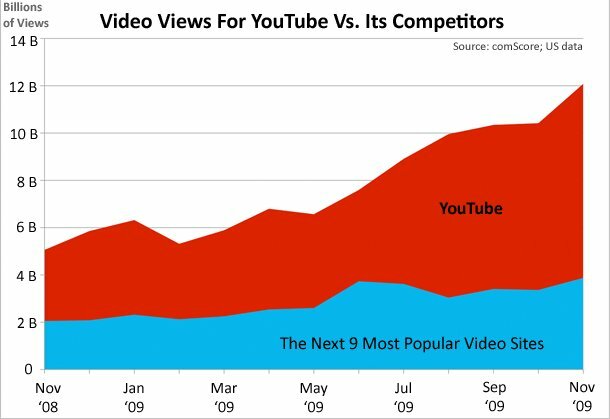
A webhely 2005-ben nyílt meg, az első videót április 23-án töltötték fel. Egy év alatt a webhely több mint 100 millió oldalmegtekintést kapott naponta. Még az online üzleti világban is megdöbbentő volt ez a fajta növekedés. A könnyű online video-megosztás az álomtól az internet alapvető valóságáig havonta változott.
Ennek eredményeként a webhely nagy figyelmet fordított más, nagyobb cégekre. A legfontosabb köztük a Google volt, amely 2006 novemberében 1,65 millió dollárt fizetett (a Google részvényeiben) a társaságért.
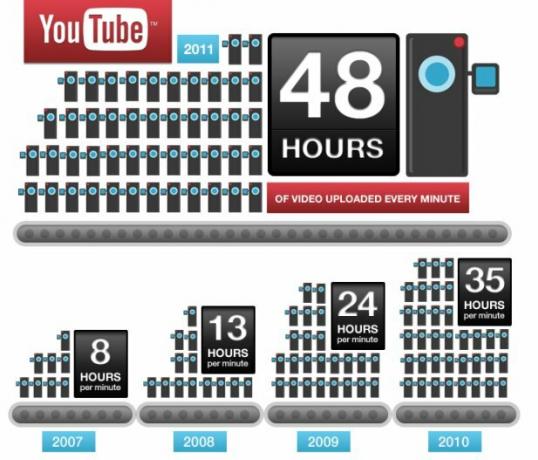
Ma, Youtube naponta több mint három milliárd (igen, „b” számú) oldalmegtekintést kap. A videóhossz-korlátozásokat lassan megemelték, majd megszüntették, a felületet többször átalakították, és elérhetővé tették a színházi kiadványok kölcsönzését.
Ez a változás mindazonáltal nem változtatta meg a YouTube létezésének alapvető okát - a videó megosztását. Néhányuknak ez a módja a gyerekek (vagy macskák) legfrissebb videóinak megosztására. Másoknak ez a megélhetés módja.
1.2 Tartalomfogyasztás vs. Tartalom készítés
A YouTube érmenek tényleg két oldala van: a fogyasztás és a termelés. A YouTube egyedülálló a legtöbb média formája szempontjából, mivel lehetővé teszi a szolgáltatást használó emberek számára a tartalom megtekintését és létrehozását. A tartalom alkotójává váláshoz nincs szükség külön engedélyre: a feltöltéshez csak egy fiókra és egy videofájlra van szüksége.
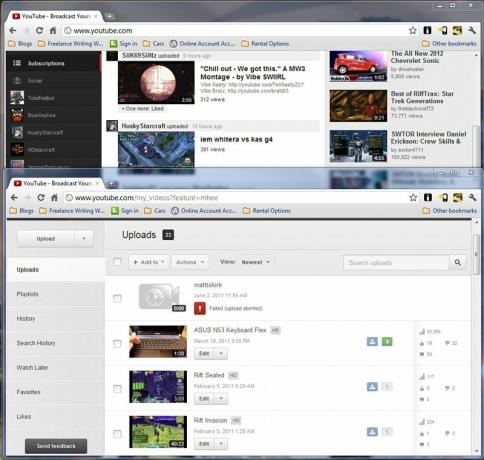
Ennek a könnyűségnek ellenére továbbra is jelentős különbség van a weboldal azon részei között, amelyekhez a tartalomfogyasztók és a tartalomszolgáltatók hozzáférhetnek. Sokan, akik a YouTube-ot használják, ezt teszik anélkül, hogy komolyan megvizsgálnák a weboldal termelési elemeit, például az online videószerkesztőt
Másrészt kisebb számú ember tölti idejének nagy részét a helyszínen, a termelési felületre bámulva. Ezek a gyártók videókat töltnek fel és szerkesztnek, hirdetéseket kezelnek, és a fontos tendenciák szempontjából elemzik a videó forgalmi adatait
Ez az útmutató a YouTube érme mindkét oldalával foglalkozik. Mivel mindegyik külön van a többitől, rájön, hogy egyes fejezetek szinte teljes egészében a tartalomfogyasztással foglalkoznak, míg más fejezetek szinte teljes egészében a tartalom előállításával foglalkoznak. Azoknak, akik információkat keresnek a YouTube webes felületéről, valamint a webhelyhez való hozzáférés alternatív lehetőségeiről, fókuszálniuk kell 2. és 3. fejezet, míg azoknak, akik további információt keresnek a videók létrehozásáról, kezeléséről és népszerűsítéséről, a 4. fejezetre kell hivatkozniuk. és 5.
Természetesen egyesek fogyasztók és termelők egyaránt, így valószínűleg hasznosnak találja ezt a teljes útmutatót - még akkor is, ha egyes részek jobban alkalmazhatók, mint mások.
2. A YouTube felület
2.1 Fiók regisztrálása
Nagy esély van arra, hogy már rendelkezik YouTube-fiókkal. De nem mindenki a YouTube rajongója, és azok, akik csak tartalmat böngésznek, valószínűleg évek óta megtekintették a webhelyet bejelentkezés nélkül.
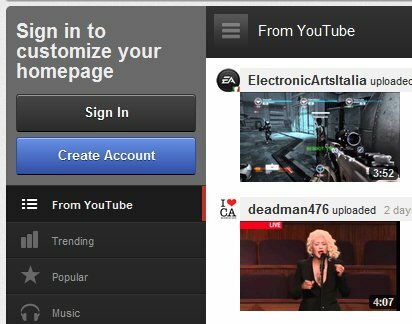
Fiók létrehozása fájdalommentes. Ha nincs bejelentkezve, a bal oldalsáv tetején egy nagy kék „Fiók létrehozása” gomb jelenik meg. Nyomja meg, és eljut a „Új Google Fiók létrehozása” oldalra. Így van - ahhoz, hogy YouTube-fiókot hozzon létre, létre kell hoznia egy Google-fiókot. Az mit jelent?
Nos, nem csak YouTube-fiókod lesz. Önnek is lesz Gmail-fiókja. Ha már van Gmail-fiókja, akkor nem kell regisztrálnia a YouTube-ra. A Gmailbe bejelentkezve és jelszavával jelentkezhet be a YouTube-ra.
És valójában erről szól. Az írás idején (2012 elején) a Google nem követeli meg, hogy a Google Fiókba feliratkozó új felhasználók regisztráljanak a Google+ szolgáltatásban. Önnek lehetősége lesz arra, és ha be van jelentkezve a Gmailbe és más Google-szolgáltatásokba Google + -fiók nélkül, látni fog egy csábító „Te +” opciót, amely különböző felület elemeit rejti.
2.2 Szerezd meg a csatornát
A YouTube első megjelenésekor videókat szerveztek a tartalom típusa alapján, mint bármi mást. Mivel nem volt sok videó, és a webhelyet elsősorban a megosztásnak szánták, ez elég jól működött.
De az idő megváltoztatja a webhelyet és annak közönségét. Amint a YouTube internetes szenzációvá vált, egyes tartalomtermelők platformként kezdték használni azt saját kreatív projektjeik elindításához. Ennek eredményeként a csatornák 5 legnézettebb csatorna a YouTube-on Olvass tovább . És ma, a YouTube legújabb átalakításával kezdve, a csatornák a web központi elemei.
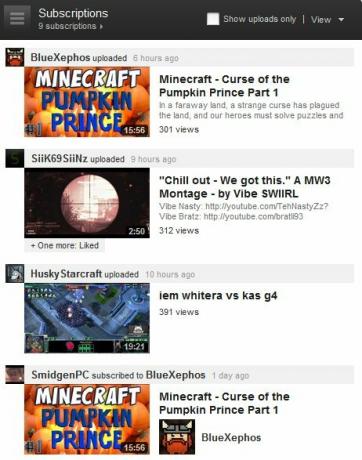
Ha nem ismeri a YouTube-ot, akkor a „csatorna” szó zavaró lehet. A YouTube csatornái nem működnek úgy, mint egy hagyományos TV-csatorna. Valójában a „csatorna” a YouTube-on nem más, mint egy meghatározott YouTube-fiók. Előfordulhat például, hogy feliratkozik a Motor Trend csatornájára, és ezzel feliratkozik az adott fiók által feltöltött videókra. De nem feliratkozik az autóval kapcsolatos videók általános választékára, vagy akár a Motor Trendre vonatkozó videókra sem. Ön egyszerűen feliratkozik a Motor Trend által feltöltött videókra.
Tartalma az Ön csatornáitól előfizetett 5 legnézettebb csatorna a YouTube-on Olvass tovább jelenik meg a YouTube fő oldalán, amikor bejelentkezik a fiókjába. Ha még nincs feliratkozása, vagy ha nincs bejelentkezve, akkor általános választékot kap a népszerű és szponzorált tartalomról. Ez a tartalom bosszantóan véletlenszerű lehet. Ez azt jelenti, hogy a csatornákra való feliratkozás akkor szükséges, ha el szeretné szűkíteni a videók választékát az érdeklődése szempontjából releváns videók számára.
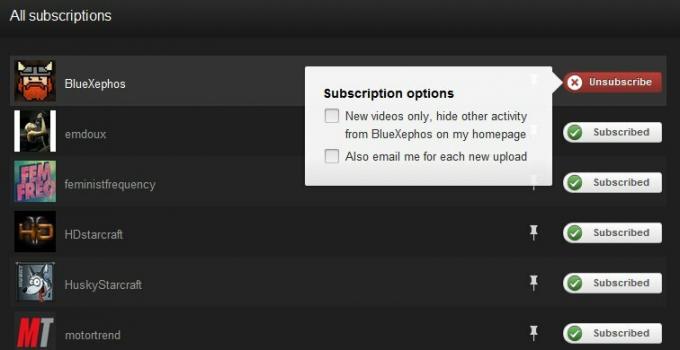
Ha feliratkozik egy csatornára, akkor nem csak a YouTube főoldalán látja a videókat. Azt is láthatja, hogy a csatorna neve és ikon megjelenik az előfizetés oldalsávjában az oldal bal oldalán. Ha sok csatornára feliratkoztál, akkor nem mindegyik jelenik meg, tehát a teljes oldal kibővített felületének megnyitásához kattintson az „Összes megtekintése” gombra. A csatornákról való leiratkozást ezen az oldalon is felfüggesztheti (intuitív módon) az előfizetés gombra kattintással.
2.3 Új videók keresése
A YouTube csatorna-központú átalakítása megkönnyíti a legfrissebb ismeretekkel való tartalom naprakészen tartását, ugyanakkor videókategóriákat is eltemet. Ez megnehezítheti az új tartalom megtalálását, ha csak a Cső böngészni akarja.
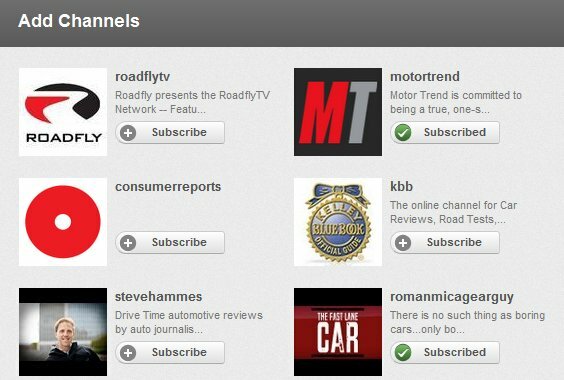
Ugyanakkor új videókat könnyű megtalálni. A legegyszerűbb valószínűleg a nagy „Csatornák hozzáadása” gomb, amely a bal oldalsáv tetején található. Erre kattintva olyan csatornákkal láthatod el, amelyeket már gyakran jártál, vagy amelyek szerint a YouTube szerint tetszeni fog. Van egy „javasolt csatornák” szakasz is, amely alacsonyan jelenik meg a bal oldali sávban, amikor a YouTube főoldalán vagy. Ezek a javasolt csatornák azon a csatornán alapulnak, amelyet már feliratkoztál, ezért relevánsnak kell lennie az érdeklődése szempontjából.
Ez azonban továbbra is egy kissé korlátozott csatornák között tartja téged. Ha valóban valami újat akar keresni, akkor nézd meg a bal oldali sáv „A YouTube-ról” szakaszban felsorolt szakaszokat. Itt olyan új videókat talál, amelyek trendjei vagy már népszerűek. Emellett régimódi kategóriákat is talál (csak kattintson a „Összes megtekintése” alatt a „A YouTube-ról” szakaszban). A YouTube elhagyta az utat, hogy homályosítsa a kategóriákat az Ön nézete szerint, ám ezek továbbra is ott vannak, és továbbra is böngészhet.
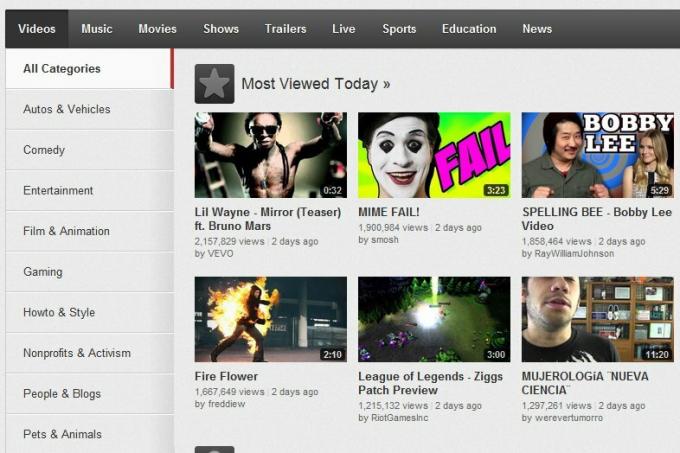
2.4 Tetszik, nem szeret és megjegyzéseket
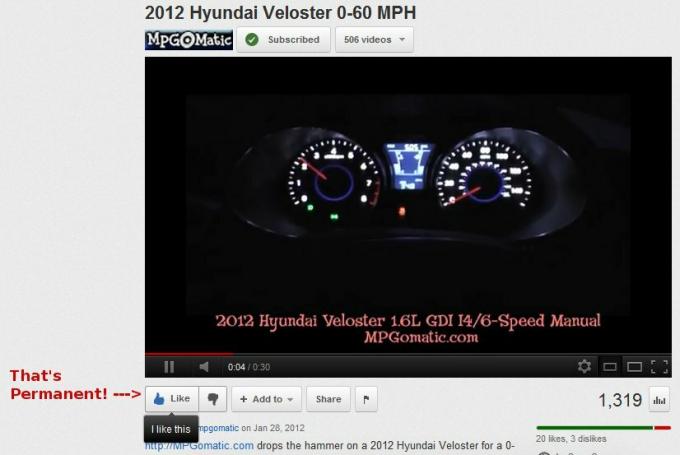
A YouTube, sok más közösségi hálózati funkciókkal rendelkező webhelytől eltérően, kifejezetten lehetővé teszi a felhasználók számára, hogy kedvelik vagy nem szeretik a videót. Ezek az egyszerű szavazatok névtelenek és kitartóak. Ha szeretsz egy videót, a YouTube automatikusan megosztási linket küld Önnek.
Nem lehet megváltoztatni a hasonlót vagy a ellenszenv A minden idők tíz legkedveltebb YouTube-videóAnnyi tartalommal rendelkezik a YouTube-on, mindig szórakoztató a legjobb, vagy ebben az esetben a legrosszabb videókat nézni. Nézzük meg, mely YouTube-videókat gyűlölték a legjobban ... Olvass tovább ha egyszer megcsinálta: állandó. A Tetszés vagy Nem tetszik gombra történő újbóli kattintásnak nincs hatása - a szavazatokat nem számolják többször, de nem is veszik vissza.
A megjegyzések különbözőek. Megjegyzés küldéséhez be kell jelentkeznie érvényes YouTube-fiókkal, így soha nem lehetnek névtelenek. Azonban eltávolíthat egy megjegyzést, amelyet tett. Ehhez vigye a kurzort a megjegyzésére, majd nyissa meg a Megosztás gomb melletti legördülő menüt. Ezután kattintson az Eltávolítás gombra.
Tetszik vagy nem tetszik a mások véleménye is. Csakúgy, mint a videó tetszik / nem tetszik, anonim és kitartó. Miután elkészítette őket, nem távolíthatja el őket, és nem módosíthatja szavazatát.
2.5 A YouTube interfész megváltoztatása böngészőbővítményekkel
Fedeztük fel a YouTube tartalomban és a megjegyzésekben való navigálás alapjait. Most beszéljünk olyan dolgokról, amelyek nem olyan alapvetőek.
Hivatalosan a YouTube felhasználói felülete alapvetően kőbe van építve. Nem sok mindent tehetünk vele. Nem hivatalosan - elsősorban a böngészőbővítmények révén - meg lehet eléggé manipulálni. Böngészőnként megyünk át a kiterjesztések böngészőjén.
Chrome YouTube-bővítmények
YouTube-lehetőségek a Google Chrome számára [már nem érhetők el] - Úgy gondolom, hogy tisztességes ezt ezt a Chrome-ot tartalmazó végleges YouTube-alkalmazásnak nevezni. A telepítés után a kiterjesztésen keresztül elérheti a YouTube Opciók menüt. Ez lehetővé teszi az alapértelmezett megtekintési minőség és a megtekintési méret megváltoztatását, a biztonságos kapcsolat kikényszerítését és a YouTube elrendezésének megváltoztatását.
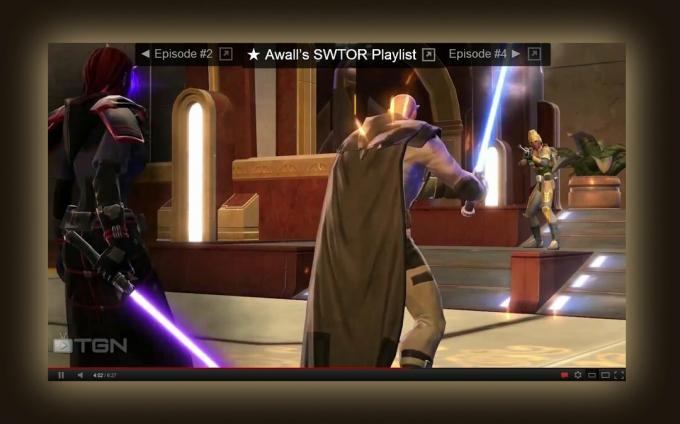
A YouTube mágikus műveletei [már nem érhetők el) - Noha a YouTube beállításai inkább az egyszerű testreszabásról szólnak, addig a mágikus műveletek egyedülálló élményt kínálnak. Halványítja a videót körülvevő tartalmat, és kibővíti magát a videót. Testreszabhatja azt a saját igényei szerint is. Nagyon fantasztikus, főleg hosszú videók megtekintésekor.
SmartVideo for YouTube - Egy másik YouTube-élmény, ennek lehetőségei megkönnyítik a YouTube megnézését, ha nagyon lassú a kapcsolat. Nem tetszik ez a kiterjesztés, mint a többi itt, de érdemes lehet önmagában a továbbfejlesztett pufferelés.
Firefox YouTube bővítmények
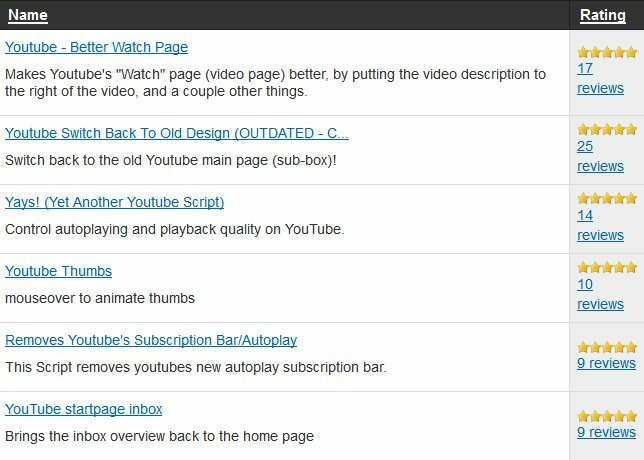
Varázslatos műveletek a YouTube-ra - Ugyanaz, mint a Chrome kiterjesztése, többé-kevésbé, és jó ugyanazon okokból.
Greasemonkey - Ez valójában egy általános célú kiterjesztés, amely lehetővé teszi a felhasználók számára az oldalak testreszabását saját JavaScript beírásával. Szerencsére a bővítmény alkotói rendelkeznek egy adatbázissal, ahol a felhasználók elküldhetik saját testreszabási lehetőségeiket, tehát ennek a kiterjesztésnek a használatához nem kell tudnia a JavaScriptet. Számos népszerű YouTube-testreszabás létezik, amelyek megváltoztathatják a webhelyet, letilthatják egyes szakaszokat (beleértve a hirdetéseket) és más mágikus bitteket hajthatnak végre.
Internet Explorer kiterjesztések
A YouTube video letöltőjein kívül nincsenek olyan jó IE kiterjesztések, amelyek relevánsak a YouTube számára.
Opera kiterjesztések
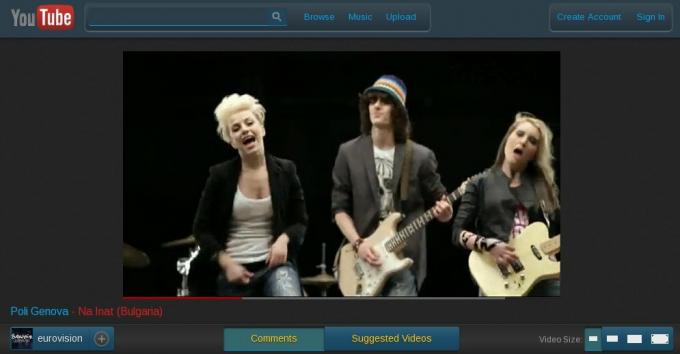
ExtendTube - A tipikus YouTube testreszabási kiterjesztés Opera verziója, kivéve, ha ez különösen robusztus. Megváltoztathatja a weboldal megjelenését, megváltoztathatja a videó minőségét és tartalmát (szövegeket adhat hozzá a zenei videókhoz, például példa), és még a YouTube webhelyet testreszabhatja saját CSS és JavaScript hozzáadásával, ha ez az dolog.
Te nézel - Ez a kiterjesztés megkönnyíti a YouTube böngészését azáltal, hogy nyomon követi a már megtekintett videókat, lehetővé teszi a speciális keresési szűrést, és lehetővé teszi a videók hozzáadását az Opera Gyorstárcsázáshoz. Ez kötelező, még akkor is, ha nem gondolja a YouTube alapértelmezett megjelenését.
3. Egyéb nézési módok
Amikor először elindította 2006-ban, a YouTube-hoz csak böngészőn keresztül lehetett hozzáférni. Azóta - és különösen az elmúlt két évben - a YouTube birodalma kibővült. Most már sok más helyen elérheti a tartalmat, és gyakran megteszi ezt bármilyen funkció feláldozása nélkül (legalábbis tartalomfogyasztóként).
Most beszéljünk arról, hogy miként nézheti meg a YouTube tartalmát böngészőn, alkalmazáson keresztül, és akár internetkapcsolat nélkül is.
3.1 Beágyazott videobeállítások
A YouTube megtekintésének egyik módja anélkül, hogy ténylegesen a YouTube-ra lépne beágyazott videó Hogyan adhat hozzá YouTube-videókat a webhelyhez a YouTube Custom Player segítségével Olvass tovább . Valószínűleg észrevette a beágyazott videókat az interneten keresztül - megtalálhatja bárhol, a Facebook-tól kezdve az egyes blogokon és weboldalakon.
A videó beágyazásakor a beágyazást végző személy irányítja a videó megtekintésének módját, de nem tárolja a tartalmat. A YouTube-tartalom weboldalra való elhelyezésének sokféle lehetséges módja van, de a legtöbb webhely csak a beépített beágyazási kódot használja. Ez bármilyen videón megtalálható, ha rákattint a megosztás gombra alatta, majd rákattint a Beágyaz gombra, majd másolja és beilleszti a feltárt kódot egy oldal vagy blogbejegyzés HTML-jébe.
Noha a beágyazott videó általában az összes videót magában foglalja, van néhány módszer a klip egy részének beillesztésére. Ez hasznos hosszú videók beágyazásakor, amelyek gyakoriak manapság, amikor a YouTube megszüntette a videóhossz-korlátokat. További információkért lásd a MakeUseOf cikk a témában 4 módszer a YouTube videó részének egyszerű beágyazásáraEddig számos hasznos YouTube-tippet osztottunk meg. Íme 10 YouTube URL-trükkö, amelyekkel játszhat, valamint néhány YouTube-bosszankodás, és hogyan lehet megszabadulni tőlük. Te talán... Olvass tovább .
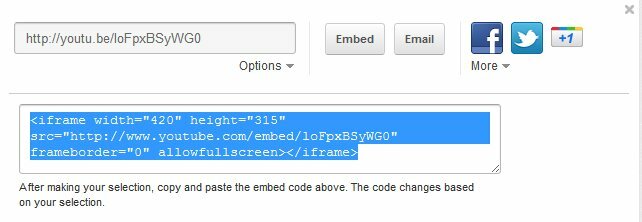
A YouTube viselkedését megváltoztató böngészőbővítmények, például az 1. fejezet végén felsoroltak, nem befolyásolják a beágyazott videót. Ezek a kiterjesztések úgy működnek, hogy a YouTube webhelyét olyan egyedi kóddal módosítják, amelyet automatikusan beilleszt a YouTube-ra, amikor betölti. De nem tudnak egyéni kódot beilleszteni a videóba, így a fő webhelyen megjelenített videó nem változik.
3.2 YouTube mobilon
A YouTube Mobile előre telepített alkalmazáson keresztül érhető el mind az Android, mind az iOS eszközökön. A YouTube-ot a Windows Mobile segítségével is megtekintheti az m.youtube.com/app webhelyen. Más eszközöknek meg kell felelniük a m.youtube.com webhelyen található szokásos mobil weboldalnak. Hivatalosan a webhelynek működnie kell a Nokia S60 és a BlackBerry telefonokon, valamint az Android, iOS és a Windows Mobile operációs rendszereken.
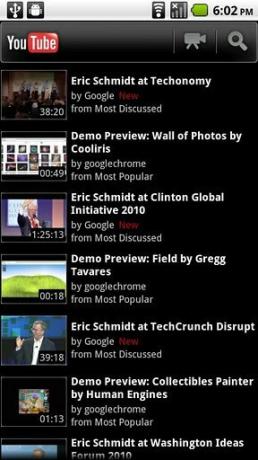
Sajnos a hivatalos alkalmazás nem egységes az eszközök között. Különböző, nem csak az Android és az iOS között, hanem az Android telefonok és az Android táblagépek között is. Mindegyiknek megvan a saját egyedi felülete, amely állítólag a legmegfelelőbb az adott eszközhöz. A YouTube mobil oldala azonban konzisztens, és néhány iOS és a Windows Mobile felhasználó arról számolt be, hogy sokkal szerencsésebb a mobil webhely használata, mint az adott platformon elérhető alkalmazásokhoz. Azt javaslom, hogy próbálja ki, és nézd meg magad.
Androidos mobiltelefon használata esetén megpróbálhatja megtekinteni a YouTube-ot egy nem hivatalos alkalmazáson keresztül. Nagyon sok van az Android Marketben, de a legkedveltebbnek tűnik a NextVid. Az alkalmazás címe annak a könnyűsége, amellyel lejátszási listákat használhat. Miután megtekintett egy lejátszási listát, egyszerűen elcsúszhat előre és hátra a videók között, ahogy szeretné. A NextVid azonban tartalmaz egy felületet is, amely verseng a hivatalos YouTube alkalmazáséval, és lehetővé teszi a videók folytatását a háttérben játszik, ami nagyon kedvezőnek tűnik (néhány kedvenc csatornám feltölti az audio podcastokat a Youtube).
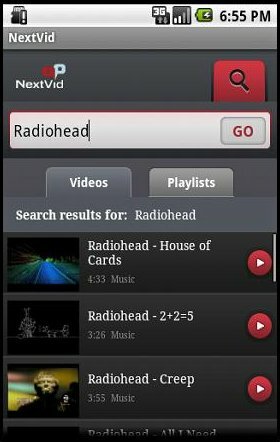
Ami más platformokat illeti - sajnálom, de szerintem nincs szerencséje. Nem ismerek semmilyen kiváló minőségű, nem hivatalos YouTube alkalmazást iOS vagy más platformokra.
3.3 YouTube az Ön HTPC-jéhez
Az Android tulajdonosok hozzáférést kapnak a YouTube Remote nevű alkalmazáshoz, amely ingyenes, de alapértelmezés szerint nincs telepítve. A YouTube Remote lehetővé teszi Android telefonjának távirányítóként történő használatát, amikor asztali vagy internetes televízión néz tartalmat. Ez az alkalmazás néha kissé fényes lehet, de általában elvégzi a munkát.
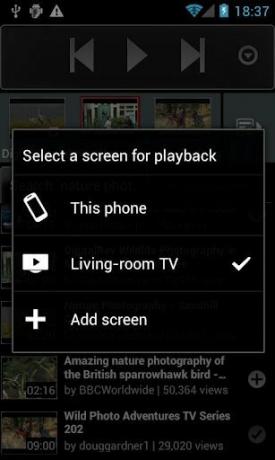
A YouTube azonban manapság nem csak a HTPC-n keresztül érhető el. Van néhány más alkalmazás is, amelyet fel lehet használni a nagyképernyős televízióba.

Az egyik nyilvánvaló választás a Google TV. Azonban, Google TV Mi a Google TV, és miért akarom? Olvass tovább továbbra is éretlen platform (véleményem szerint), és új TV vásárlása a YouTube elérése érdekében valószínűleg ésszerűtlen a legtöbb, ezt az útmutatót olvasó ember számára. Lehetséges, hogy megvásárolja a Google TV-t, ha megvásárolja a Sony NSZ-GT1 Blu-Ray lejátszót, de ez a legtöbb kiskereskedőnél legalább 200 dollárba kerül. Tehát nem pontosan olcsó.
A YouTube-hozzáférés másik lehetősége a Boxee Box, amely alapértelmezés szerint tartalmaz egy YouTube-alkalmazást. A Boxee 170 dollárt fizet az Amazonon, és alapvetően egy teljes HTPC egyéni felülettel, tehát nem rossz ügy. A YouTube alkalmazás azonban megkérdőjelezhető minőségű. Nem ajánlom senkinek, hogy csak a YouTube-hoz való hozzáférés érdekében vásároljon Boxee Box-ot.
A legegyszerűbb lehetőség - a normál HTPC mellett - a //www.makeuseof.com/tag/xbox-360-dashboard-update-brings-ui-features-galore-news/. A Microsoft nemrégiben hozzáadott egy YouTube alkalmazást, és ez elég jól működik. Te is tényleg szükséged van rá Kinect 5 Microsoft Xbox Kinect Hacks, amely elfújja az elmédet Olvass tovább vagy a billentyűzet perifériájával, hogy a legtöbbet hozhassa ki belőle, mivel önmagában a vezérléssel történő keresés hatalmas fájdalom. A YouTube alkalmazás használatához rendelkeznie kell az Xbox Live szolgáltatással (évi 60 USD tagsággal).

Ezen lehetőségek egyike sem képes teljes mértékben eltakarítani a normál Windows operációs rendszert futtató HTPC-t, ha a funkcionalitást illeti, ám ugyanolyan videóminőséget és könnyen kezelhető felületet kínálnak.
3.4 A csövek letöltése
A YouTube egy streaming szolgáltatás, de ez nem azt jelenti, hogy online kell lennie a YouTube videók megtekintéséhez. Ha rendelkezik a megfelelő szoftver eszközzel, és előre láthatja a videók idő előtt történő letöltését, bármikor offline állapotban nézheti meg a YouTube videókat.
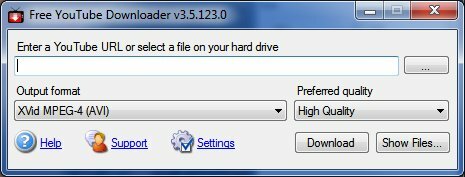
Van egy büfé a YouTube letöltőinek a Windows számára, és általában ugyanúgy működnek. Ajánlom Ingyenes YouTube Downloader. Csak válasszon néhány lehetőséget (például a letölthető minőséget), írja be a videó URL-jét, és elmész! Az 1080p letöltése időbe telik, és meglehetősen nagy mennyiségű lemezterületet igényelhet, de általában elfelejtheti a letöltőt, mihelyt működni kezd. Ha nem tetszik, nézd meg a mi oldalt A MakeUseOf cikk a YouTube letöltési lehetőségeiről Az 5 legjobb eszköz a streaming video letöltéshez bármilyen webhelyrőlHa online eszközök és programok segítségével szeretne videókat letölteni a webhelyekről, a legjobbakat felkerekítettük, hogy a munka gyorsan elvégezhető legyen. Olvass tovább - további javaslatokat talál ott.
A Mac és a Linux tulajdonosai ehelyett használhatják a ClipGrab alkalmazást, amely egy újabb kiváló YouTube letöltő eszköz, kiváló felhasználói felülettel. Nagyon örülök annak, hogy a MacBook-on használom. [Megjegyzés a szerkesztőnek - Most küldtem egy cikket a YouTube letöltőiről Mac-re. A közzététel után ide kell beilleszteni).
4. Feltöltés és szerkesztés
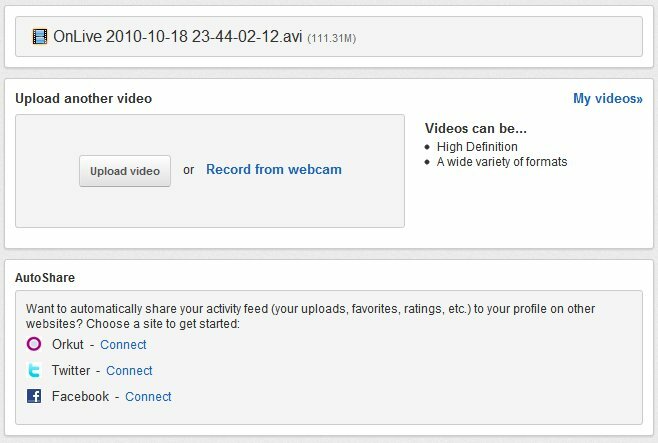
A videók feltöltése egyszerű. Csak kattintson a „feltöltés” linkre, és a képernyőn megjelenik a feltöltési menü. Innentől fájlokat húzhat a feltöltési helyre, megnyithat egy nagyobb feltöltési kezelőt több fájlfeltöltéshez, vagy közvetlenül új webkamerájáról rögzíthet új videót.
Miután kiválasztotta a feltöltendő videót, egy képernyőre kerül, amelyben néhány feltöltési lehetőség áll rendelkezésre. Leginkább önmagától értetődő, de van néhány olyan terület, amelyre figyelmet kell fordítani. Leginkább nem bonyolult, így gyorsan átfújhatjuk rajta.
Cím: A videóhoz csatolt cím. Nyilvánvaló, hogy leírónak és pontosnak kell lennie. A pontatlan címek kiválóan alkalmasak a nem kedveltségek és a negatív megjegyzések vonzására.
Leírás: Egy kis szöveg csatolva a videó alá. Ez egy megfelelő hely a kredit vagy hivatkozás hozzáadásához, bár ezeket megjegyzésekkel vagy maga a videó is felveheti.
Címkék: A videót leíró szavak és kifejezések. Segíthetnek másoknak, amelyek megbotlik a klipjén.
Kategória: Ez a legördülő menü az összes kategóriát tartalmazza a YouTube-on, így kiválaszthatja azt, amelyik a videódhoz legjobban megfelel.
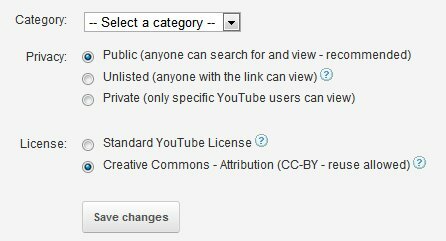
Az adatvédelem komoly aggodalomra ad okot. Alapértelmezés szerint a YouTube-videók nyilvánosak. De lehetősége van választani a Nem listázott vagy a Privát lehetőséget. A különbség az, hogy a Nem listázott esetén bárki megnézheti a videót, de csak akkor, ha rendelkezik a meghatározott YouTube-linktel. A Privát funkcióval senki sem nézheti meg a videót, hacsak Ön nem kapott külön engedélyt, függetlenül attól, hogy van-e linkje vagy sem.
Az engedély egy másik terület, amelyet figyelembe kell venni. A Google-nak most már egy normál licence és egy Creative Commons licenc 3 tipp a kreatív közösség kihasználásához Olvass tovább . Ha a Creative Commons opciót választja, akkor másoknak engedélyt ad „a videód másolására, terjesztésére és származékos művek létrehozására a videódból”, ha hitelt kapsz. Videód automatikusan megjelenik a YouTube Video Editor Creative Commons szakaszában. A fejjel döntetlen az, hogy bárki, aki egy videoklipjét használ, automatikusan jóváírást nyújt a videó alá, ami javíthatja a nézői szintet.
4.1 Videók szerkesztése a YouTube-on
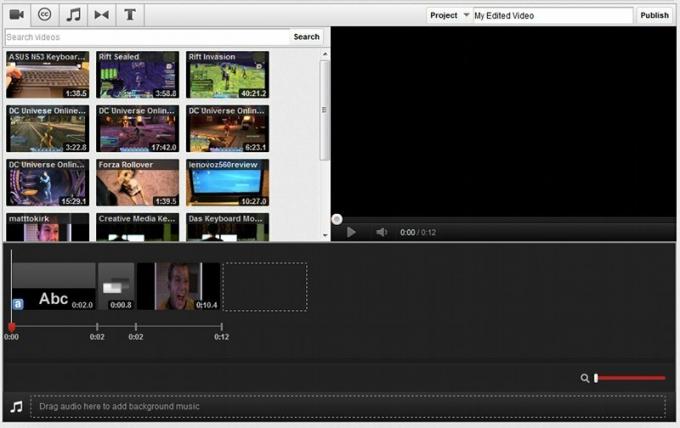
A YouTube nem csak videókat tölt fel. A böngésző alapú szerkesztéssel szerkesztheti őket Videó szerkesztő Az új YouTube Video Editor használata Olvass tovább . Ennek eléréséhez csak meg kell látogatnia a Video Manager alkalmazást, majd kattintson az oldal teteje közelében található Video Editor lehetőségre.
Ha megnyílik a Video Editor, látni fogja a feltöltött videoklipeket miniatűr nézetben. Ezeket a miniatűröket rájuk kattintással tekintheti meg, vagy húzza őket a videó idővonalához a miniatűr nézet alatt. Ha több klipet használ, akkor kombinálhatja őket, és egyetlen rövidebb filmet hozhat létre több rövidebb közül.
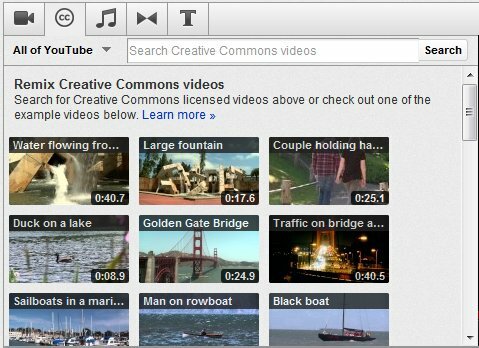
Ha effektusokat szeretne hozzáadni egy vagy több klipekhez, akkor a szerkesztő tetején lévő füleket kell használnia. Balról jobbra: Creative Commons, zene, átmenetek és szöveg.
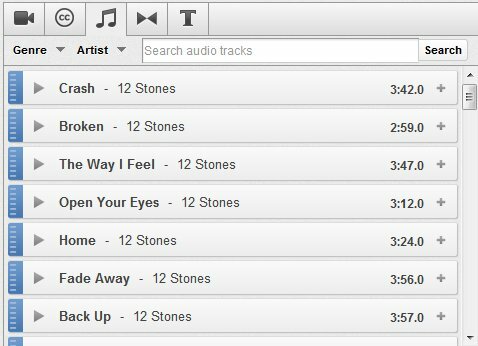
A Creative Commons itt találja azokat a videókat, amelyeket az emberek a korábban beszélt licenc alapján tettek elérhetővé. Videók ezrei érhetők el, tehát a keresési funkcióval kell megtalálnia azokat, amelyek relevánsak. Ezután összeillesztheti őket a videóba, húzva a kívánt videó miniatűrjét a videó idővonalába.
Következő lépés a Zene. Itt talál olyan hangos klipeket, amelyeket áthúzhat a video idővonalának audio szakaszába. Az ebben a szakaszban elérhető összes zene szabadon felhasználható bármelyik videódhoz, és nagyon sok van (bár a legtöbb ennek meglehetősen szörnyű, őszinte legyek).
Ezen felül megtalálja az Átalakulásokat, amelyeket egy ikon jelképez, amely csokornyakkendőnek tűnik. Az átmenet olyan effektus, amelyet elhelyezhet két összekapcsolt videoklipe között, hogy kiegyenlítse az átmenetet közöttük. Ezeket úgy helyezheti el, hogy a videó idővonalában lévő klipek között húzzák őket. A YouTube átmeneti választéka korlátozott, de elég jól fog működni, ha csak néhány klipet tölt fel a családi vakációról.
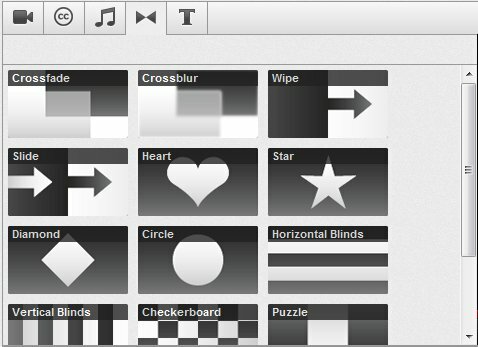
Végül van olyan szövegünk, amely magától értetődő. A szöveget húzhatja a video idővonalába, hogy megjelenítse a kívánt üzenetet.
Az összes videofájl, szöveg és effektus pozíciója, amelyet a videóba helyez, manipulálható a video idővonalának használatával a drag and drop segítségével. Szeretné, hogy a szöveg a videó végén jelenjen meg, nem a kezdetén? Akkor csak húzza oda.
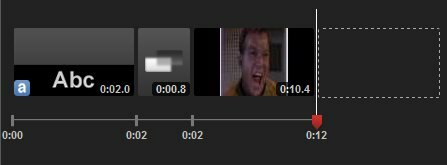
Nem lehet, ha klipek, szöveg vagy effektusok átfedik egymást. Ez azt jelenti, hogy nem helyezhet szöveges elemet a videoklip tetejére. Ha szöveget szeretne hozzáadni egy klipekhez, vigye az egérmutatót rá, majd kattintson a kisbetűs „a” ikonra. A videoklip fölé húzva egyéb lehetőségeket is kínál, például a fényerőt és a kontrasztot. A klipet akár 90 fokos lépésekben is elforgathatja.
4.2 Szerkesztés a szerkesztőn túl
A YouTube Video Editor valójában nem az egyetlen hely, ahol szerkesztheti videóit. Tudom, hogy ennek nincs sok értelme. De így működik.
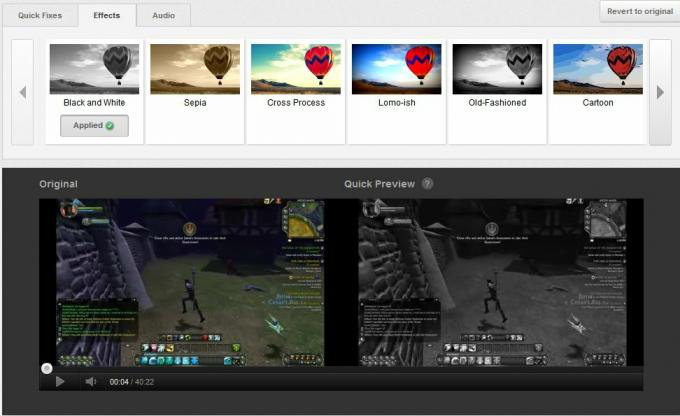
Ha elmész a Video Manager-hez, a feltöltött videók mellett egy Szerkesztés gombot is találsz. Ez nem jut el a Video Szerkesztőbe. Ehelyett egy külön területre viszi, ahol megváltoztathatja a videó adatait. Felvehet további fejlesztéseket, kommentárokat és feliratokat. Az Információ és beállítások terület ugyanarra az alapinformációra vonatkozik, mint amit a videó első feltöltésekor adtál meg, erről a fejezet elején már beszéltünk. Tehát menjünk tovább.
A fejlesztések javítások és effektusok, amelyek megváltoztathatják a videó megjelenését. Megváltoztathatja a fényerőt, a kontrasztot, a színtelítettséget és a színhőmérsékletet. Vághatja a videót, és használhatja a stabilizáló funkciót a kamera rázkódásának csökkentésére. Videoeffektusokat adhat hozzá a videó megjelenésének megváltoztatásához, vagy zenei klipeket adhat hozzá a hangulat érdekében. Igen, a klipek megegyeznek a videó szerkesztőben elérhetőkkel, de van egy praktikus „ajánlott műsorszám” szakasz, amit nem talál a szerkesztőben.
A Jegyzetek részben megtalálja azokat az eszközöket, amelyek segítségével szöveget helyezhet el egy videó fölé. A szerkesztőben hozzáadott szöveggel ellentétben a kommentárok bármikor illeszthetők a klipbe, és más videókra mutató hivatkozásokat tartalmazhatnak. A jelölések mozgathatók a videódról a drag and drop segítségével, míg az alsó idővonal nézet segítségével eldöntheti, hogy mennyi ideig jelenjen meg a kommentár.
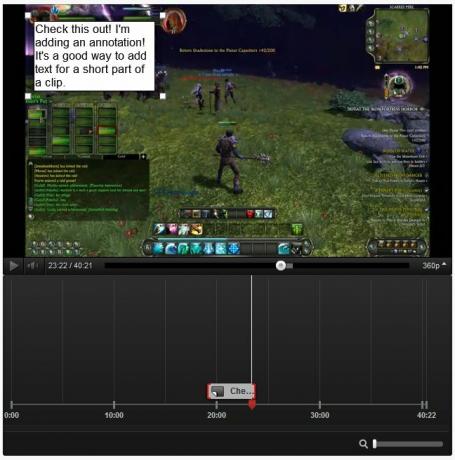
Utoljára vannak képaláírások, ez a szolgáltatás, amellyel a legtöbb ember valószínűleg nem zavar. A feliratok olyanok, mint a feliratok, amelyeket látsz, amikor egy feliratú televíziót néz. Ezek célja, hogy segítse a fogyatékkal élőket a videó megtekintésében. A YouTube legtöbb alkalmi felhasználói számára ez nem olyan funkció, amely nagy súlyt hordoz, de ha valódi profi akar lenni, akkor ezt fontolóra kell vennie. Vannak olyan eszközök, amelyek megkönnyítik a feliratok létrehozását, például az Easy YouTube Caption Creator.
5. Hirdetések és az Analytics
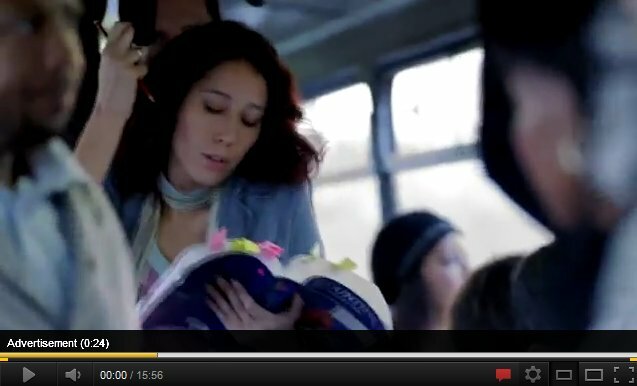
A legtöbb ember számára a YouTube csak rúgásokra szolgál. Itt van az a hely, aholül a WC-n”Videó. Ez az a hely, ahol a cica videói soha nem érnek véget. És ez az a hely, ahol néha szórakoztató, ha teljesen véletlenszerű videókat böngészünk, csupán 300 abszurd nézetű abszurd drágakövet találni.
De ez nem igaz mindenkinek. Mivel a YouTube hirdetést kínál, lehetséges pénzt keresni a videóiddal. Néhányan - ritka néhány ember - úgy tűnik, hogy megélhetést élvez YouTube-kihasználásukkal. Sokan promóciós platformként a YouTube-ot használják, és magukról vagy vállalkozásukról szólnak.
Először itt kellene felajánlani a felelősség kizárását. Ha jól akarsz menni a YouTube-on, akkor az első lépés a nagyszerű videók készítése. Ha a videód nem jó, akkor az elemzéssel vagy a promócióval kapcsolatos ismeretek nem tudnak segíteni. De ha úgy gondolja, hogy rendelkezik hozzáértéssel, ez a fejezet segít megérteni a műszaki részleteket.
5.1 Reklámok alkalmazása
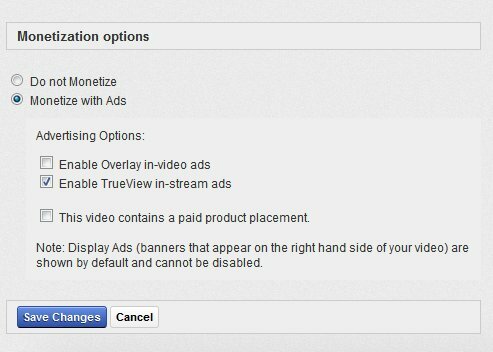
Mint valószínűleg már tudja, a YouTube lehetővé teszi a tartalomgyártóknak, hogy hirdetéseikkel pénzt keressenek munkájukból. Ezek a hirdetések a videó elején vagy alatt jelenhetnek meg.
A YouTube azonban szigorúan megvizsgálja a támogatható videókat. A YouTube-on a teljes kifejezések listáját megtalálja, de erre felvágják - csak teljesen eredeti tartalommal lehet pénzt keresni.
Ha az Ön eredeti tartalma, elindíthatja a hirdetések beillesztését a Beállítások megnyitásával, majd navigálhat a Bevételszerzés szakaszba. Szüksége lesz egy érvényes Adsense fiók - ha még nem rendelkezik, el kell indítania egyet. A feliratkozás után 48 órába telik, amíg az Adsense-fiókot összekapcsolja YouTube-fiókjával. Akkor elkezdheti a hirdetést.
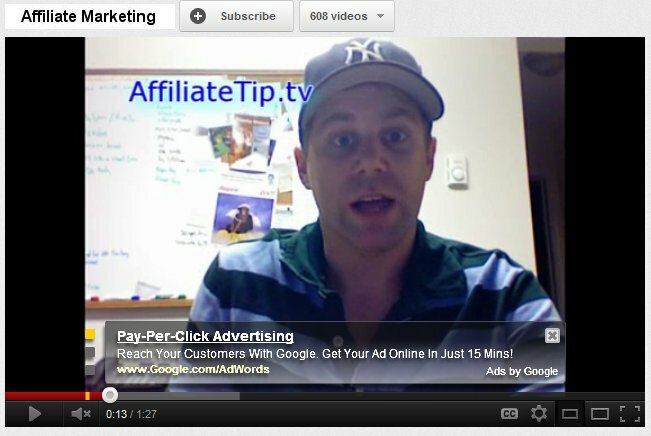
A hirdetéshez nyissa meg a Video Manager alkalmazást, majd kattintson a videó melletti Szerkesztés gombra. Egy új lehetőség lesz a megjelenő képernyőn - Pénzkeresés. Menjen oda, majd kattintson a „Pénzkeresés hirdetésekkel” választógombra. Miután végzett, látni fog néhány lehetőséget. Ugyanezen a területen érheti el a feltöltött videó felett a Pénzkeresés linkre kattintva.
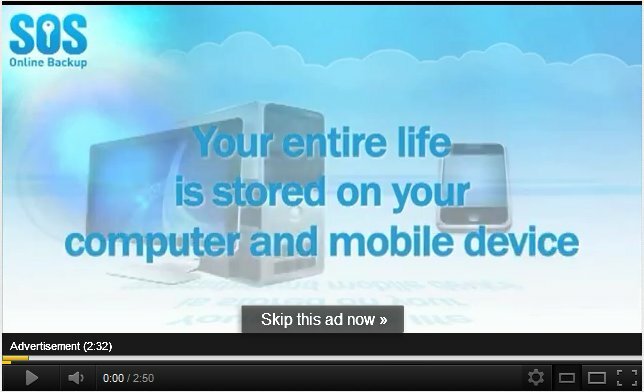
Először az overlay hirdetések jelennek meg. Ezek a hirdetések a videódon jelennek meg, a videó alatt, és egy kis részét eltakarják. Rákattinthat a nézők (ami bevételt eredményez neked), vagy izgathatja a nézőket. Egyszerű megoldás és jó választás rövidebb videókhoz.
A másik választás a TrueView hirdetések, amelyek InStream és InSlate formátumban érkeznek. Az Instream a videó elején egy hirdetést tesz, amelyet a felhasználó 5 másodperc múlva átugorhat. Az InSlate lehetővé teszi a hosszú videók felbontását további hirdetésekkel - a YouTube kereskedelmi verziójának verziója. Mindkettő hatásos lehet hosszabb videóknál, de a nézőnek úgy kell választania, hogy a teljes hirdetést megnézte, hogy fizetést kapjon. Az InSlate jelenleg egy kísérleti program is - úgy tűnik, hogy csak megalapozott, nagy volumenű csatornák számára érhető el.
A többi lehetőség itt az, hogy megbizonyosodjon arról, hogy joga van-e videódhoz profitálni. A termék elhelyezését beillesztheti a videódba, de ezt először be kell jelentenie. Azt is be kell jelentenie, hogy a videód bármilyen formában tartalmaz-e médiát, amelyre másnak joga van, és ha igen, akkor el kell magyaráznia, miért engedheti meg, hogy használja. Más szavakkal, csak akkor helyezhet el klipet egy TV-műsorból, vagy használhat egy népszerű együttes zeneszámát, hacsak nem igazolja, hogy rendelkezik engedélyével.
A YouTube szigorúan erről szól, sőt, olyan messzire eljutnak, hogy teljes mértékben eltávolítják a videódat, ha a videóval kapcsolatos vizsgálat során kiderül, hogy az olyan médiát tartalmaz, amelyre Ön nem rendelkezik a jogaival.
5.2 Az Analytics megértése
A YouTube rengeteg információt nyújt a videóidról. Nem csak azt láthatja, hogy hány ember nézte a videódat, hanem azt is, hogy honnan származnak, hogyan érik el a videódat és így tovább. Ez az információ segíthet a jövőbeli tartalom megtervezésében.
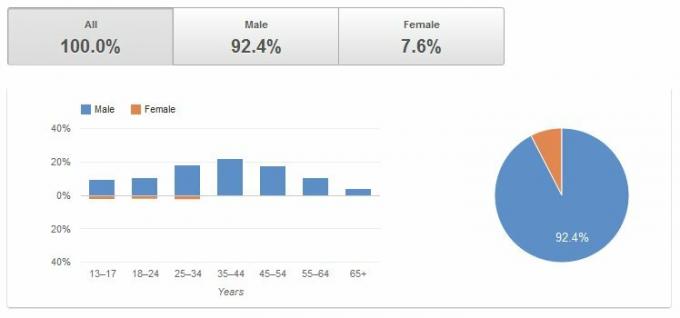
Az alapvető elemzések a YouTube-on található videók alatt találhatók, de ha minden lehetséges információhoz hozzáférni szeretne, nyissa meg a Videokezelőt. Az összes felsorolt videó jobb oldalán egy stat összefoglaló jelenik meg. Kattintson erre, és megnyílik a teljes analitika jelentés az Áttekintés kezdetén.
Az áttekintés azt teszi, amit mond. Általános információkat tartalmaz, például az emberek számát, akik az elmúlt 30 napban megtekintették videóinkat, szeretik / nem szeretik stb. A bal oldalon felül részletesebb jelentések találhatók. Nézzük át néhány fontosabbat.
A demográfiai adatok itt találnak információkat arról, hogy kik nézik meg a videódat. Ide tartozik a nem, életkor és hely. Alapértelmezés szerint ez a nézet csak az elmúlt 30 napot mutatja meg, ezért érdemes kifelé bővíteni, hogy kibővítse perspektíváját. Fontos a közönség megértése, ezért valószínűleg tisztességes időt fog tölteni a tartalom demográfiai adatainak megtekintésével.
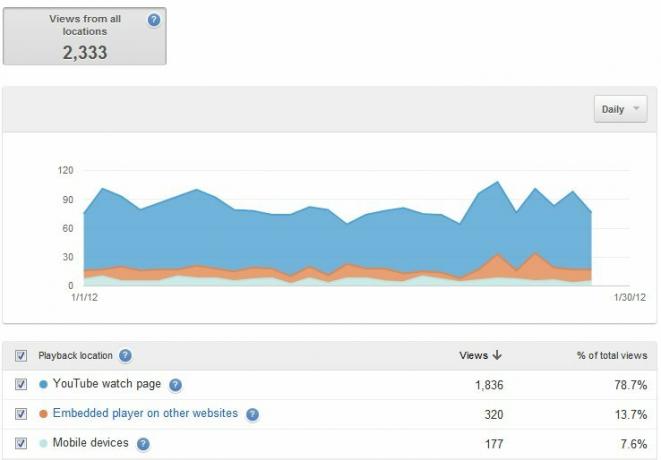
A Playback Locations információt nyújt arról, hogy hol látják az emberek a videódat - a YouTube webhelyén vagy másutt. Ha külön webhelyen, például egy személyes blogban reklámozza videóit, az itt található információk segíthetnek meghatározni, hogy a többi nézetforrás mennyire hatékony a YouTube-hoz viszonyítva. Ez a terület megmutatja a mobil eszközök használatát is, amely segít meghatározni a videók formázását.
Következő lépésként forgalmi források találhatók. Ez megmondja, honnan jönnek a videóidat néző emberek. Láthatja, hogy hány ember jön a Google Keresőből, a külső webhelyekről és így tovább. Ha megpróbál videóit a népszerű kulcsszavakhoz kapcsolni, az itt található információk hasznosak lehetnek a kísérletek sikerességének meghatározásában.
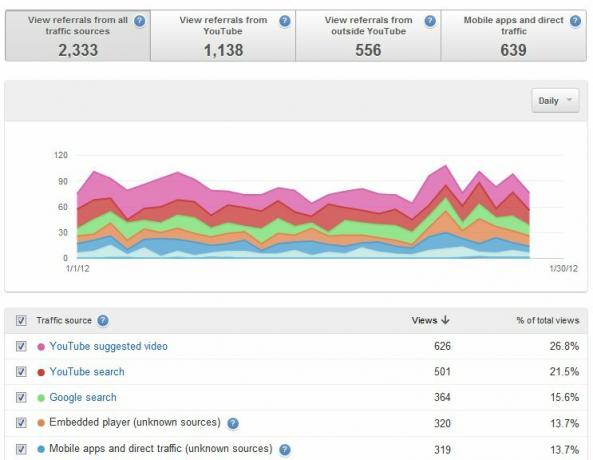
Ez alatt a közönségmegtartás, egy másik hasznos mutató. Ez egy grafikont mutat be, amely megmutatja, hány ember nézi meg a videót egy adott időpontban a videó idővonalában. Előfordulhat például, hogy az emberek áthúzzák a videódat egy adott pont felé. Ez az információ segíthet megtalálni azokat az okokat, amelyek miatt az emberek távozhatnak. A YouTube szintén olyan kedves, hogy abszolút és relatív mutatókat szolgáltasson. Az „abszolút” megmutatja, hány ember marad százalékban, míg a „relatív” azt mutatja meg, hogy miként teljesít a videód a többi videóhoz képest.
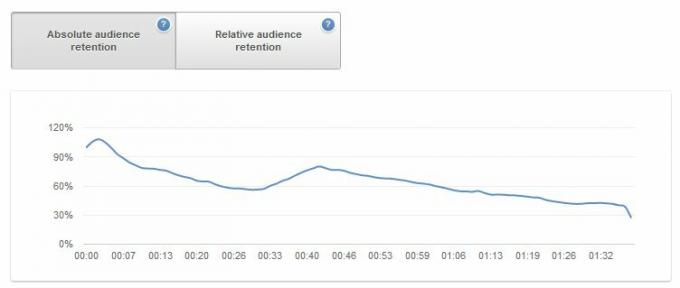
A többi kategória, bár továbbra is hasznos, egyszerűen csak a videótevékenység füleit tartja szem előtt. Ezek lehetővé teszik, hogy megnézze, miként tették meg észrevételeiket, hányan jelölték meg videódat kedvencként és még sok minden mást. Ez minden hasznos információ, de nem olyan kivitelezhető, mint azok a területek, amelyeket már leírtam.
A sikerhez nem kell megszokottan elemznie, de érdemes havonta legalább egyszer bejelentkezni a videóidba. A közönségmegtartás áttekintése olyan problémát tehet fel, amelyre Ön még nem volt tisztában, míg a Demográfia adatok segíthetnek Önnek eldönteni, hogyan célozza meg a jövőbeli tartalmat. Ez az információ ingyenesen elérhetővé válik az Ön számára, így felhasználhatja azt is.
5.3 Csatorna építése
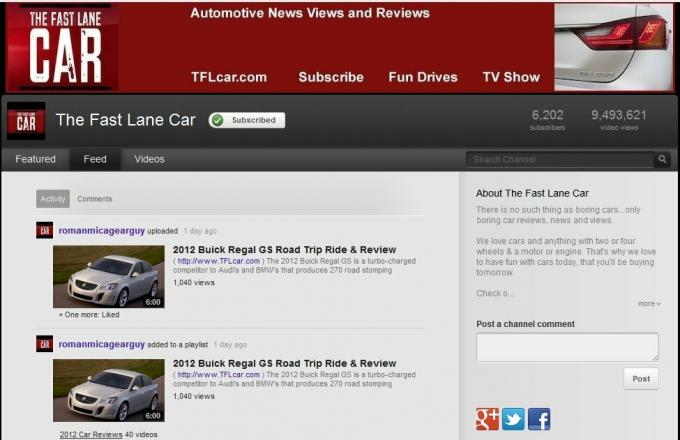
Az összes feltöltött videót a saját személyes csatornád részének tekintik. A 2. fejezetben említettek szerint a csatornák a YouTube alapvető építőkövei. Amikor egy személy meglátogatja a csatornádat, látja az Ön tartalmát, ahogy azt szeretné.
A csatorna megjelenését megváltoztathatja a csatorna jobb felső sarkában található „Csatorna szerkesztése” gombra kattintva (ez csak akkor jelenik meg, ha be van jelentkezve). Lehetősége van háttér és avatár hozzáadására. A tanácsom? Ne légy túl szomorú ezzel. A bizarr háttér egy határozottan kikapcsolható, és elvonhatja a videóit. Ha a csatornádat meglátogatja, akkor sok videót nézhet maga a csatorna oldalán, ezért ne adja meg indokának a távozáshoz.
Egy másik fontos elrendezési változás a Kiemelt lap szakaszban található. Itt megváltoztathatja csatornád alapvető megjelenését. A Teremtő és a Blogger elrendezés valószínűleg a legjobb azok számára, akik tartalmat szeretnének nyújtani új vagy visszatérő látogatók számára, mivel ezek mind az új videókra és / vagy a lejátszási listára és kedvencek. A hálózati elrendezés meglehetősen eltérő - csak a kiemelt videó jelenik meg, miközben a csatornád többi tartalmát más kiválasztott csatornákon keresztül látja el. Minden, amire számíthat, egyesíti az egyes elrendezéseket egy kicsit.
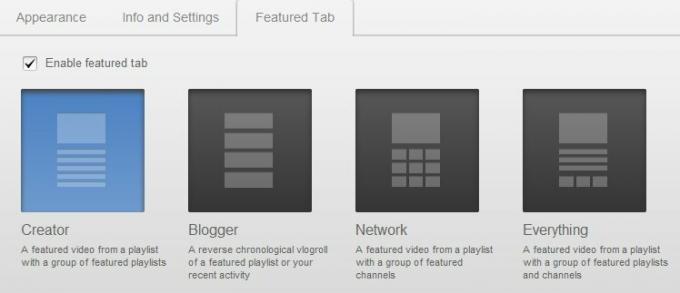
Véleményem szerint azok, akik olyan csatornát akarnak felépíteni, amelybe mások gyakran visszatérnek, a legjobb a Teremtő és a Blogger elrendezésnél. A Teremtő jó választás, ha inkább néhány különféle tartalomkategóriára összpontosít. Összerakhatja őket a lejátszási listákba, majd megjelenítheti őket csatornáján, így a látogatók egyszerűen megtalálhatják a kívánt tartalmat. A Blogger elrendezése jobb azoknak a felhasználóknak, akik csak egy témára koncentrálnak, vagy egyáltalán nem összpontosítanak egy adott témára.
6. Következtetés
Remélem, hogy ez az útmutató Youtube-tippeket tartalmaz, amelyek segítenek a YouTube tartalmainak megtekintésében és létrehozásában. A webhely népszerűsége úgy tűnik, hogy csak napról napra növekszik, és bár évek telt el a létrehozása óta, igazi kihívónak még nincs. A YouTube a belátható jövőben az interneten lesz a legnépszerűbb videotartalom.
Ha bármilyen kérdése van, javasoljuk, hogy nézd meg a MakeUseOf válaszokat. A válaszok helyet kínálnak olvasóinknak olyan kérdések feltevésére, amelyekre a válaszadók és más olvasók válaszolnak. Nincs jobb út, ha olyan kérdésed van, amelyre a sok cikkünk egyikében még nem válaszoltak.
Melyikről beszélünk - ennek az útmutatónak nem feltétlenül kell a YouTube-ba való utazásának a végéig tartania. Rengeteg más tartalommal rendelkezik, amelyek valószínűleg hasznosak lesznek. Ez a további olvasmány olyan témakörökre vonatkozik, amelyek kívül esnek a jelen útmutató keretein belül, de továbbra is kapcsolódnak a YouTube-hoz.
• 2 eszköz a dalszövegek betöltése a zenei klipekhez a YouTube-on Minden, amit tudnod kell a Deezer zenerőlA Deezer végre elindult az Egyesült Államokban, és más potenciális zenei streaming szolgáltatásokkal ellentétben a Deezer valóban elég jó ahhoz, hogy versenyezzen a nagy fiúkkal. Itt van minden, amit tudnod kell ... Olvass tovább
• 3 különböző módszer a YouTube videó hangerejének szabályozására 7 hasznos módszer a YouTube videó hangerejének szabályozásáraKiderült, hogy a YouTube videóinak hangereje számosféle módon szabályozható. Íme néhány a legjobb módszer, amelyet találtunk. Olvass tovább
• 3 YouTube-eszköz egy egyszerű lean-back élmény létrehozásához 3 YouTube-eszköz egy könnyű hátsó TV-élmény létrehozásához Olvass tovább
• 4 gyakori YouTube-bosszantás - és hogyan lehet megszabadulni tőlük 4 általános YouTube-zavaró érzés és hogyan lehet megszabadulni tőlük a felhasználói feliratokkal Olvass tovább
• 4 gyors módszer a YouTube videók letöltéséhez az interneten Az 5 legjobb eszköz a streaming video letöltéshez bármilyen webhelyrőlHa online eszközök és programok segítségével szeretne videókat letölteni a webhelyekről, a legjobbakat felkerekítettük, hogy a munka gyorsan elvégezhető legyen. Olvass tovább
• 4 módszer a YouTube video részének egyszerű beágyazására 4 módszer a YouTube videó részének egyszerű beágyazásáraEddig számos hasznos YouTube-tippet osztottunk meg. Íme 10 YouTube URL-trükkö, amelyekkel játszhat, valamint néhány YouTube-bosszankodás, és hogyan lehet megszabadulni tőlük. Te talán... Olvass tovább
• 8 megoldás a YouTube videók hurkolására és megnézésére 8 megoldás a YouTube videók hurkolásához és megnézéséhezLehet, hogy egyrészt Photoshop-oktatóprogram, másrészről Rebecca Black, de ne féljetek beismerni, hogy voltak olyan esetek, amikor hurokoltál egy YouTube-videót és megnézted ... Olvass tovább
• 10 további jó dolog, amit tehet a YouTube-on 10 további jó dolog, amit tehet a YouTube-videókkalMiközben a YouTube továbbra is vágókapocsként jeleníti meg a videoklipeket, számos más dolgot megtehetsz vele. Íme 10 YouTube-hacke, amelyek még élvezetesebbé teszik a megtekintési élményt ... Olvass tovább
• Könnyen konvertálhatja a YouTube videót online GIF-animációkba Könnyen konvertálhatja a YouTube videót online GIF-animációkkéGyakran előfordul, hogy azt szeretné, ha egy videót GIF-fájlmá alakítaná. Lehet, hogy át akarsz adni egy rövid klipet az iroda körül anélkül, hogy bárkit elbocsátanának a YouTube-ról való megtekintésért ... Olvass tovább
• Hogyan adhat hozzá YouTube-videókat a webhelyhez a YouTube Custom Player segítségével Hogyan adhat hozzá YouTube-videókat a webhelyhez a YouTube Custom Player segítségével Olvass tovább
• Hogyan lehet megtudni, mely webhelyek ágyazták be YouTube-videóidat Hogyan láthatjuk, mely webhelyek ágyazták be YouTube-videóidet (és még sok más)Szeretné megtudni, hogy mely webhelyek ágyazták be YouTube-videóidat? Megmutatjuk, hogyan érheti el ezt és a többi YouTube Analytics adatot. Olvass tovább
• Az új YouTube Video Editor használata Az új YouTube Video Editor használata Olvass tovább
Útmutató közzétéve: 2012. február
Matthew Smith egy szabadúszó író, aki Portland Oregon-ban él. Azt is írja és szerkeszti a Digital Trends számára.

